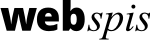14. května 2018
Práce s dokumenty
Přepracovali jsme práci s dokumenty. Nyní je přehlednější a jednodušší.
A výkonnější.
Levý panel, seznam klientů
Seznam dokumentů je nyní rozdělen na dva panely.
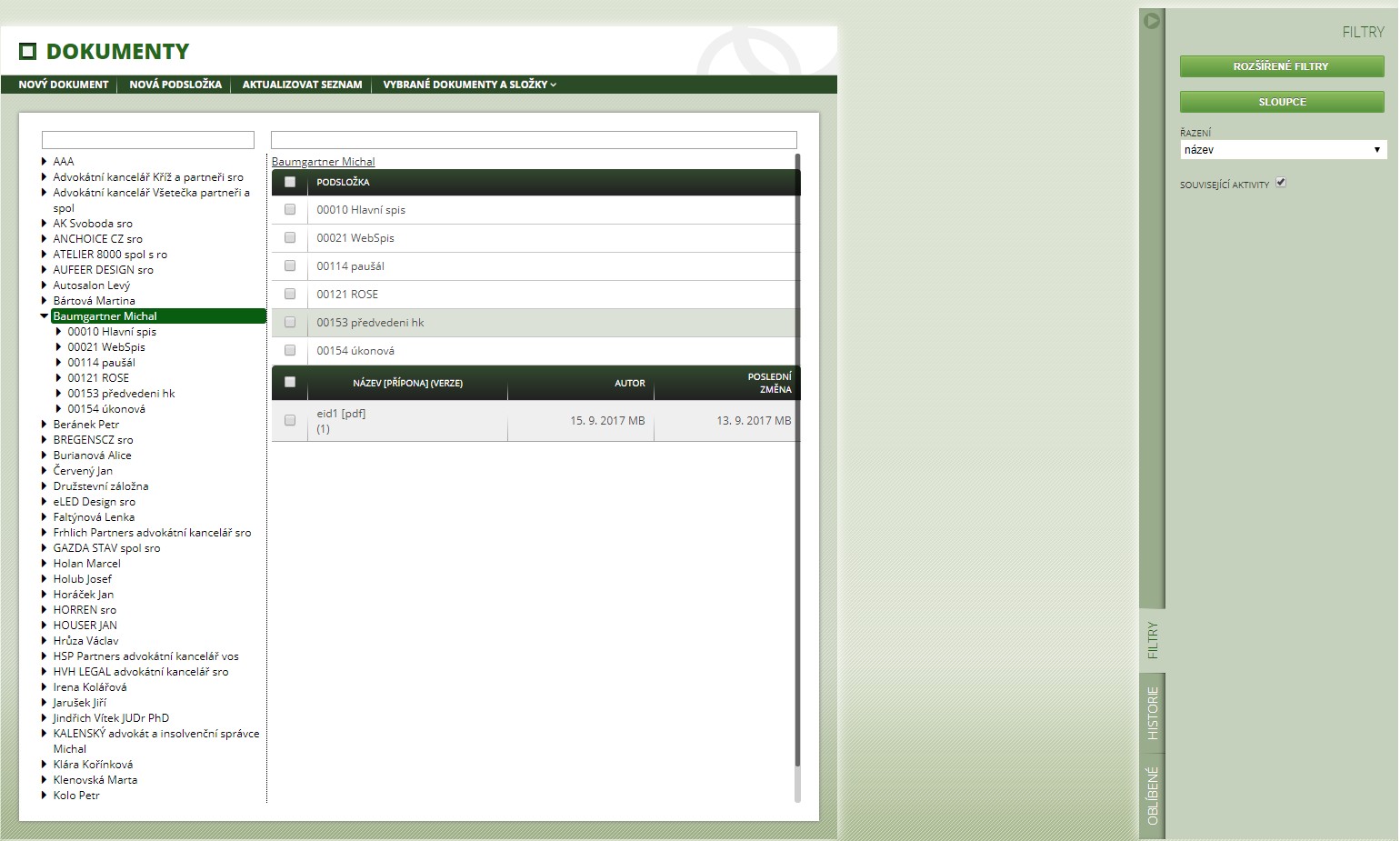
V levém panelu jsou
- složky klientů
- a v nich jsou složky spisů a vámi vytvořené složky
zobrazené stejným způsobem, jak jste zvyklí v „Průzkumníku“.
Chcete-li se podívat do složky klienta, kliknete na název klienta. Zobrazí se tzv. aktuální složka. Aktuální složka (ve které se nacházíte) je podbarvená.
U každé složky je značka „→“ nebo „↓“. Kliknutím na „→“ složku rozbalíte a vidíte podsložky této vybrané. Značka „↓“ znamená, že už je složka rozbalená.
Protože seznam složek klientů může být dost dlouhý a vámi hledaný klient nemusí být na obrazovce vidět, je nad seznamem vyhledávací okno. Zadaný řetězec znaků hledá v celém názvu klienta.
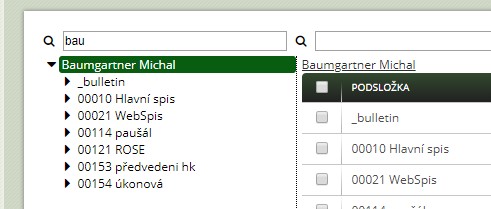
Pravý panel, seznam dokumentů
V pravém panelu jsou
- nejdříve seznam podsložek vybrané složky
- a pod ním seznam dokumentů ve složce
Po jednotlivých úrovních složek se můžete pohybovat
- kliknutím na podsložku (v levém i pravém panelu)
- kliknutím na úroveň vnoření (zobrazena nad seznamem složek)
V seznamu dokumentů se vždy objeví dokumenty příslušné složky.
U každého dokumentu vidíte
- název dokumentu a jeho příponu
- datum vzniku dokumentu a zkratku pracovníka, který dokument vytvořil
- datum poslední změny a zkratku pracovníka, který změnu prováděl
- verzi dokumentu
- jazyk dokumentu
Obsah seznamu můžete ovlivnit přes tlačítko „Sloupce“ v ovládacím panelu.
I nad těmito seznamy je vyhledávací okno. Zadaný řetězec znaků hledá v celém názvu složky nebo dokumentu.
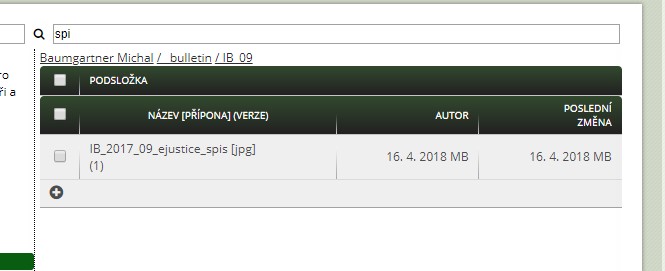
Kontextové menu
V seznamu levého i pravého panelu jsou kontextová menu
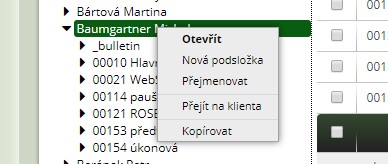
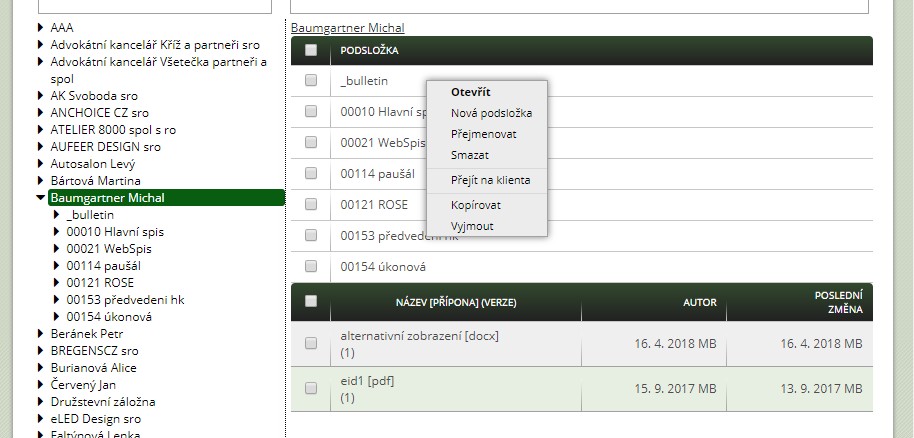
V levém i pravém panelu můžete
- Otevřít složku
- Vytvořit novou podsložku
- Přejmenovat podsložku
- Přejít na kartu klienta
- Přejít na kartu spisu
- Kopírovat složku
- Vyjmout složku
Nový dokument
Dokumenty je možné vkládat třemi způsoby:
- stiskem tlačítka - „Nový dokument“ na tlačítkové liště (nezměnilo se)
- stiskem tlačítka - „Nahrát složku“ na tlačítkové liště. Tlačítko „Nahrát složku“ slouží k hromadnému nahrávání dokumentů. Kopíruje celou složku včetně všech vnořených podsložek (celý strom dokumentů).
- přetažením myší. V kterékoliv složce vašeho počítače si označíte dokument nebo dokumenty, myší je přes hlavní panel počítače přesunete do WebSpisu a upustíte pod seznam dokumentů.